Cum se activează WiFi pe un laptop cu Windows 10 și se conectează la o rețea fără fir
Prezența unui modul radio wireless sau, așa cum se numește de obicei, un adaptor WiFi, este o necesitate pentru un laptop modern. Cred că dacă ar exista un laptop fără el, atunci popularitatea acestuia ar fi extrem de scăzută, deoarece rețeaua wireless este deja în aproape fiecare al treilea apartament. Dar cumpărarea unui computer modern, un utilizator novice se poate confrunta cu unele dificultăți, deoarece, în ciuda tuturor simpozioanelor sistemelor de operare moderne, Windows, trebuie să știi încă "ce și cum să împingi". Mai ales pentru începători, vă voi spune astăzi cum să activați și să configurați Wi-Fi pe un laptop cu Windows 10.
Pentru a configura conexiunea unui computer cu Windows 10 la o rețea wireless WiFi, trebuie să începeți prin verificarea dacă cardul de rețea este pornit sau nu. Pe laptopul pentru adaptorul wireless WiFi este responsabil pentru un buton special. Pe laptop-uri mai vechi, în Veda este făcut un glisor alunecător pe partea laterală a carcasei.




Și chiar și așa:
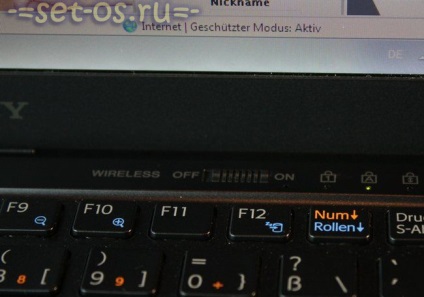
După cum puteți vedea, toată lumea are inscripția "Wireless".
Pe cele mai noi, există un buton separat deasupra tastaturii (de obicei, undeva lângă tasta de pornire a dispozitivului). Arata cam asa:


La laptop-urile moderne, butonul de includere al VaiFaya este combinat cu una dintre tastele funcționale - F1-F12. Cel mai adesea - este F2, F5 sau F12:

Uită-te atent - arată o antenă în albastru:

Pentru a funcționa, trebuie mai întâi să țineți apăsat butonul Fn (este situat în partea de jos a tastaturii, lângă tasta Ctrl) și, ținând-o apăsată, apăsați butonul Wai-Fay.
Deci, jumătate din bătălie a fost făcută. Rămâne doar să conectați laptopul la rețeaua Wi-Fi.
Apropo, mulți dintre ei, din anumite motive, sunt numiți Fay-Fay, iar router-ul este numit - Fay-Fi router 🙂 - este greșit.
În bara de activități, lângă ceas, găsim pictograma de rețea. Acesta poate fi sub forma unui monitor (conexiune prin cablu) sau sub forma unei scale de recepție a semnalului (pentru WiFi).
Faceți clic pe acesta cu butonul stâng al mouse-ului, iar în meniul deschis selectați elementul "Parametri de rețea". Această fereastră se va deschide:

Aici (numai pe laptop-uri) este necesar să verificați dacă comutatorul "Wireless network" este în poziția "On".
Mai jos, găsiți elementul "Gestionați setările rețelei Wi-Fi" și selectați-l:
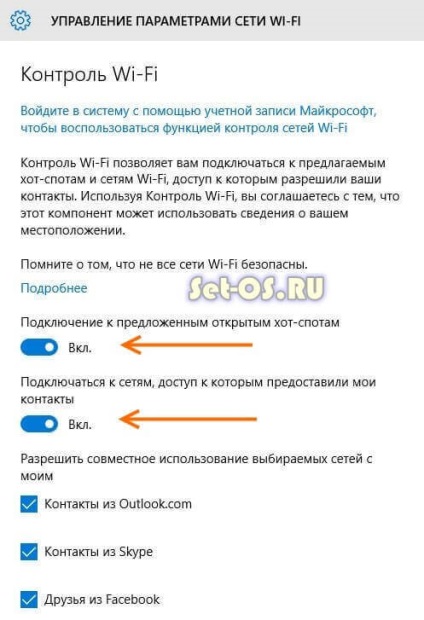
Aici trebuie să dezactivați elementele "Conectarea la hotspoturile propuse" și "Conectați-vă la rețelele pe care contactele mele au accesat". Acest lucru se face astfel încât laptopul dvs. să nu îmbine datele despre conectarea la rețea din Outlook, Skype sau Facebook utilizând tehnologia Wi-Fi Sense.
Du-te înapoi și vedeți lista de rețele disponibile pentru conectarea laptopului:
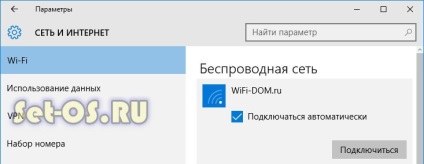
Puteți să vă conectați la cea dreaptă direct de aici, dar puteți închide această fereastră și faceți clic din nou pe pictograma WaiFa despre ceas. Se va deschide un meniu cu aceeași listă:
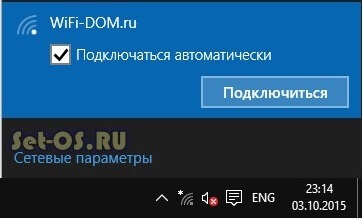
Alegeți cea potrivită și așteptați butonul "Conectare". Dacă este protejat, vă va cere parola:
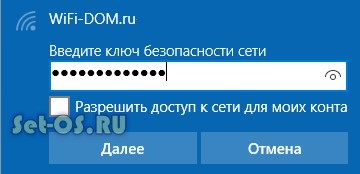
Dacă tasta introdusă este corectă, atunci laptopul se va conecta la grila Wai-Fee fără probleme și apoi puteți verifica accesul la Internet.
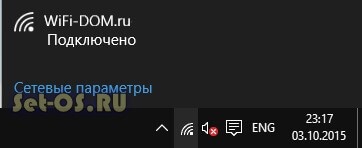
Acest lucru este de asemenea interesant:
În Windows 10, rețeaua a fost deconectată. Nici cablul wifi, nici cablul nu funcționează. În general, fila de setări nu se deschide. Fixat 67758 nu a funcționat. De asemenea, este imposibil să descărcați ultimele actualizări. nu există nicio rețea. Alte metode descrise cu crearea unui nou utilizator, și astfel nu au avut succes (de exemplu, derularea înapoi la punctul de recuperare, îndepărtarea de lemn stevia, etc, de asemenea, nu a ajutat) dizolvata o problemă pur întâmplător: Win + L Ca rezultat, fila deschis a fost pictograma de rețea și acolo a fost ON - off. Și laptopul se poate conecta la rețea solicitând o parolă. Ca urmare, a început de rețea, descărcați și instalați cele mai recente actualizări. Singurii parametri de pe tab până nu este inclus nimic ((.) Dar rețeaua a câștigat.
Articole similare
Trimiteți-le prietenilor: